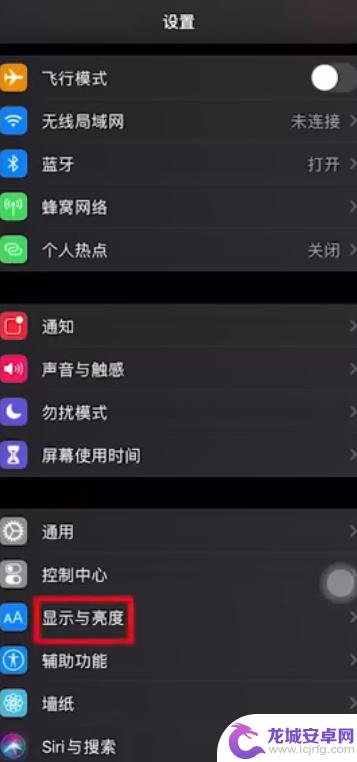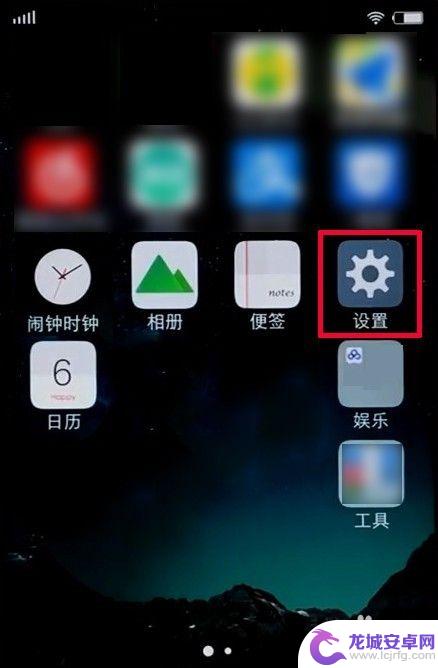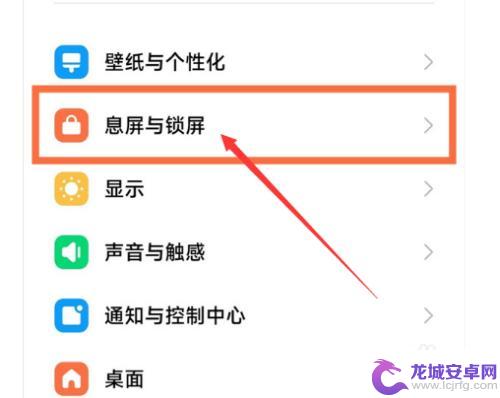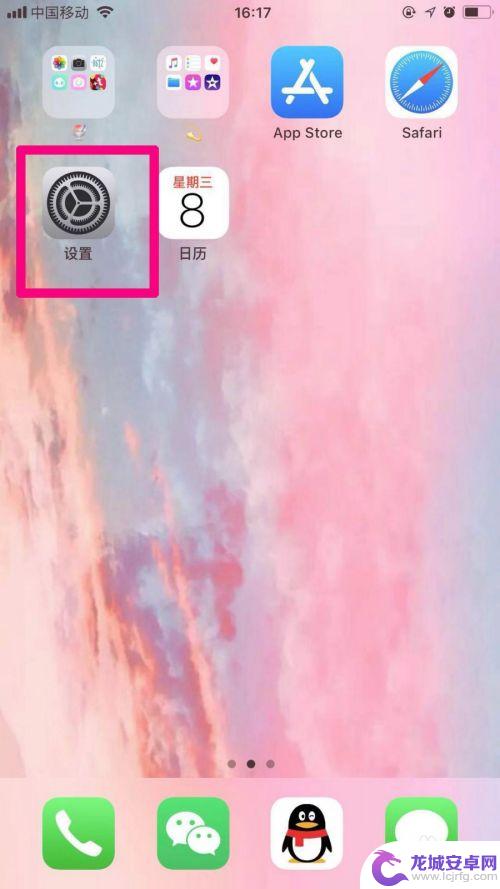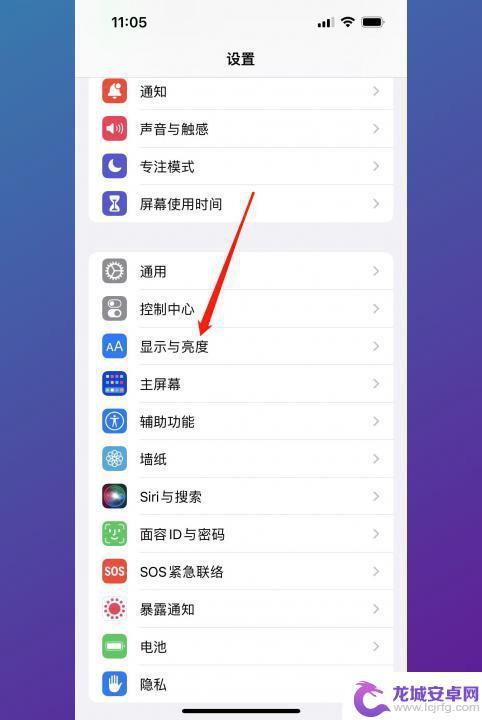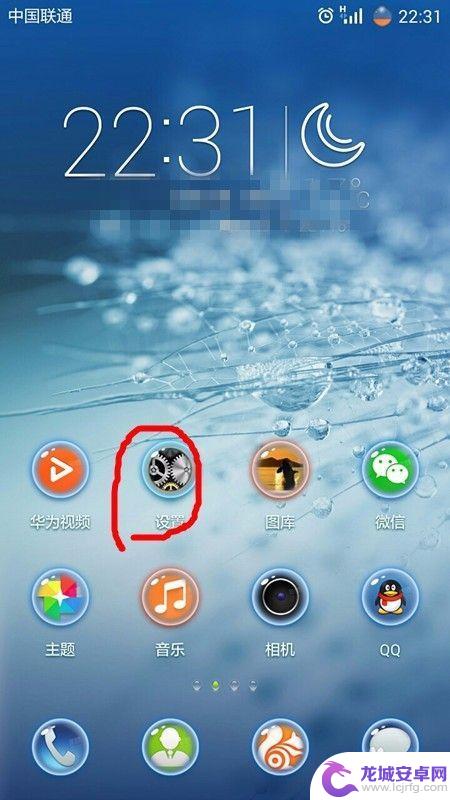手机怎么设置亮屏提醒时间 苹果手机屏幕亮度调整的时间设置方法
手机作为我们日常生活中不可或缺的工具,有着各种各样的功能和设置,其中亮屏提醒时间和屏幕亮度调整是我们经常需要设置的功能之一。对于苹果手机用户来说,设置亮屏提醒时间和屏幕亮度调整的方法非常简单。通过在设置中找到显示与亮度选项,用户可以轻松调整屏幕的亮度和设置亮屏提醒的时间,让手机更符合个人的使用习惯。通过这些设置,可以有效延长手机的续航时间,提高用户体验。愿这些小技巧能帮助您更好地使用您的苹果手机。
苹果手机屏幕亮度调整的时间设置方法
方法如下:
1.首先我们需要解锁我们的苹果手机,解锁后就需要在桌面找到“设置”功能,如图所示:
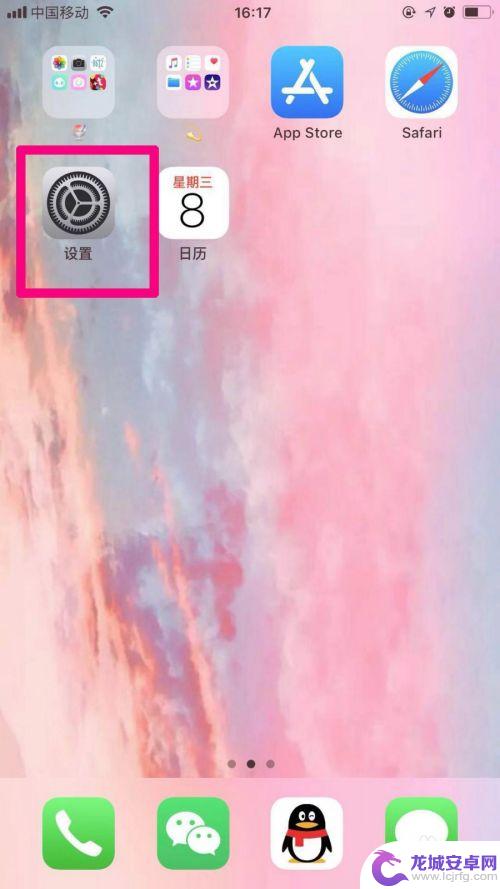
2.点击进入设置页面,此时我们可以滑动设置页面。找到并且点击“显示与亮度”,如图所示:
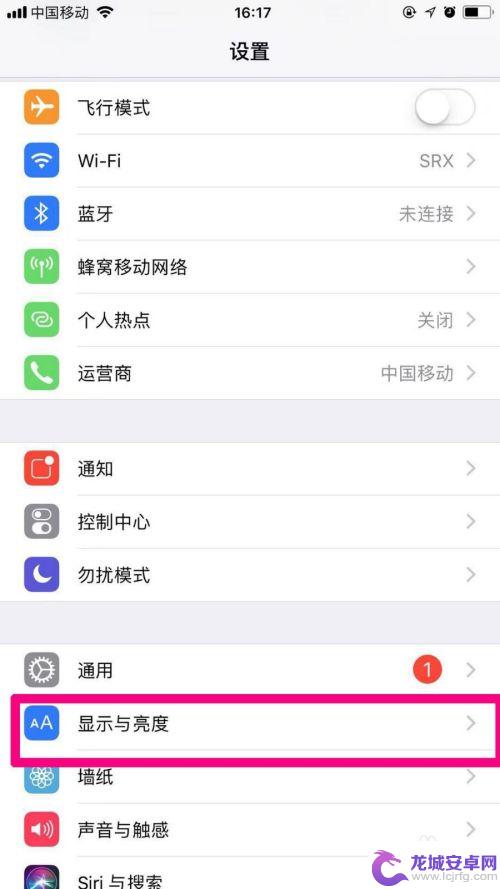
3.进入显示与亮度的页面后,我们可以看见在这里可以设置亮度调节等。本次点击“自动锁定”,如图所示:
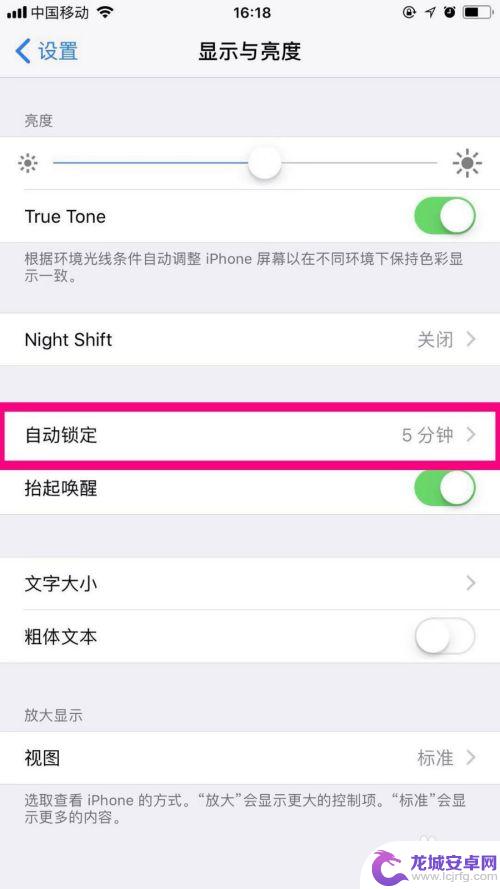
4.进入自动锁定设置后,我们可以调节屏幕亮的时间了。有1分钟、2分钟、永不等等,根据你的需要进行选择哦~
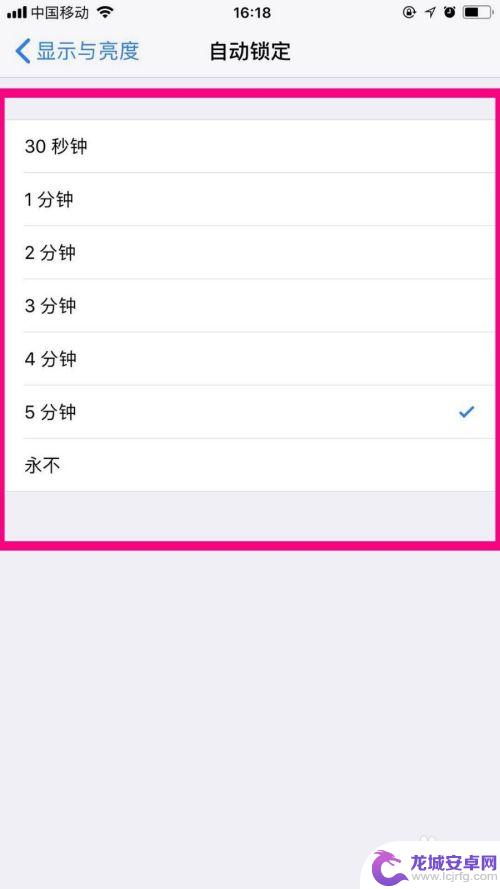
以上就是手机怎么设置亮屏提醒时间的全部内容,有遇到相同问题的用户可参考本文中介绍的步骤来进行修复,希望能够对大家有所帮助。
相关教程
-
苹果如何设置手机亮屏时间 苹果手机亮屏时间设置方法
苹果手机作为一款广受欢迎的智能手机,其亮屏时间设置方法也备受用户关注,亮屏时间设置是为了调节手机屏幕的亮度和节省电量的重要方法之一。苹果手机提供了灵活...
-
vivo手机屏幕怎么设置 vivo手机怎么调整屏幕常亮时间
vivo手机作为一款备受欢迎的智能手机品牌,其屏幕设置也备受用户关注,想要调整vivo手机屏幕的亮度以及常亮时间,只需要简单地在设置界面进行操作即可实现。通过调整屏幕亮度,用户...
-
手机屏幕亮屏时间在哪里设置小米 小米手机屏幕亮度设置在哪里调节
手机屏幕亮屏时间和亮度的设置是我们日常使用手机时经常需要调节的功能,对于小米手机的用户来说,设置亮屏时间和屏幕亮度是相当简单的操作。在小米手机中,我们可以通过进入设置菜单,找到...
-
苹果手机的屏幕亮度时间怎么设置 苹果手机屏幕待机时间设置
苹果手机的屏幕亮度时间设置可以帮助用户更好地控制手机屏幕的亮度,从而节省电量并保护眼睛,用户可以根据自己的喜好和需求调整屏幕的亮度,使其在不同环境下都能够得到最佳的显示效果。苹...
-
苹果手机屏幕亮屏时间长短怎么设置 苹果手机屏幕亮屏时间怎么设置
苹果手机作为一款领先的智能手机品牌,其屏幕亮屏时间的设置对于用户来说是非常重要的,根据个人偏好和实际使用需求,可以通过简单的设置调整屏幕亮屏时间。在苹果手机的设置中,用户可以根...
-
调节屏幕亮度手机怎么调 手机屏幕亮度调整方法怎么设置
在现代社会中,手机成为了我们生活中不可或缺的一部分,随着人们对手机功能的不断追求和依赖,屏幕亮度调节也变得越来越重要。调节手机屏幕亮度不仅可以提升视觉体...
-
手机智能助手怎么开机 VIVO手机语音助手快捷唤醒方法
随着智能手机的普及,手机智能助手已经成为我们生活中不可或缺的一部分,VIVO手机语音助手作为一款功能强大的智能助手,为用户提供了便捷的操作体验。如何开启VIVO手机语音助手呢?...
-
lg手机如何刷xp 安卓手机安装Windows XP系统步骤
随着科技的不断发展,人们对手机功能的要求也越来越高,有些用户可能想在自己的安卓手机上安装Windows XP系统,以获得更多的功能和体验。虽然这并不是一件容易的事情,但通过一些...
-
声卡与手机连接教程 v8声卡手机连接方法
声卡与手机连接是一种常见的音频设备连接方式,通过这种连接方式,用户可以在手机上录制或播放高质量的音频,在v8声卡手机连接方法中,通常需要使用一根连接线将声卡与手机相连,然后通过...
-
红米手机mde6s如何设置深色模式? 红米手机夜间模式怎么开启
红米手机mde6s支持深色模式设置,用户可以在设置中找到这个选项并进行开启,深色模式可以有效减少屏幕亮度,保护用户的眼睛,尤其在夜间使用手机时更加舒适。同时红米手机还提供了夜间...